Müəllif:
Roger Morrison
Yaradılış Tarixi:
3 Sentyabr 2021
YeniləMə Tarixi:
1 İyul 2024

MəZmun
- Addımlamaq
- Metod 5-dən 1: Bir kompüterə bir əməliyyat sistemi qurmaq üçün USB çubuğundan istifadə
- Metod 5-dən 2: Bir Windows Vista və ya 7 quraşdırma diski yaradın
- Metod 3-dən 3: Bir Windows XP quraşdırma diski yaradın
- Metod 5-dən 4: "USB PC Təmir Toolbarının" yaradılması
- Metod 5-dən 5: USB flash sürücünüzdən Mac OS X 10.7 və ya 10.8 üçün quraşdırma diski yaradın
- Xəbərdarlıqlar
Artıq istifadə etmədiyiniz köhnə bir USB çubuğunuz varmı? Bunu Windows, Linux və ya Mac üçün quraşdırma diski və ya kompüteriniz üçün bir diaqnostik vasitə halına gətirin. Bunun necə olduğunu öyrənmək üçün bu məqalədəki addımları izləyin.
Addımlamaq
Metod 5-dən 1: Bir kompüterə bir əməliyyat sistemi qurmaq üçün USB çubuğundan istifadə
 Bir əmr istəməsi pəncərəsini açın. Bunu yalnız administrator hüquqları olan bir hesabdan edə bilərsiniz. Sağ üzərinə vurun və "İdarəçi olaraq işə salın" seçin. İndi administrator parolunu təqdim etməyiniz lazım ola bilər.
Bir əmr istəməsi pəncərəsini açın. Bunu yalnız administrator hüquqları olan bir hesabdan edə bilərsiniz. Sağ üzərinə vurun və "İdarəçi olaraq işə salın" seçin. İndi administrator parolunu təqdim etməyiniz lazım ola bilər. - Bu üsulla önyüklenebilir bir USB çubuq və ya önyüklenebilir bir disk yaradırsınız. Daha sonra bir əməliyyat sistemi quraşdırma diskini portativ quraşdırma diski yaratmaq üçün USB çubuğuna kopyalaya bilərsiniz.
- Bu metod yalnız Windows Vista, 7 və 8-də işləyir.
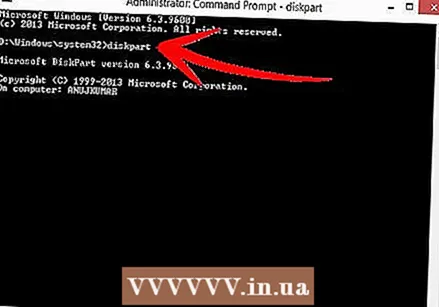 "Disk İdarəetmə" yardım proqramını açın. Bunu əmrlə açırsınız disk hissəsi daxil olmaq.
"Disk İdarəetmə" yardım proqramını açın. Bunu əmrlə açırsınız disk hissəsi daxil olmaq.  Bağlı sürücüləri göstərin. Komanda yazın siyahı disk kompüterinizə qoşulmuş bütün sürücülərin siyahısını göstərmək üçün. USB çubuğunuzu da burada tapmalısınız. USB çubuğunuzun yanında göstərilən nömrəni xatırlayın.
Bağlı sürücüləri göstərin. Komanda yazın siyahı disk kompüterinizə qoşulmuş bütün sürücülərin siyahısını göstərmək üçün. USB çubuğunuzu da burada tapmalısınız. USB çubuğunuzun yanında göstərilən nömrəni xatırlayın.  USB çubuğunu seçin. Komanda yazın disk # seçin, əvvəlki addımda "#" işarəsini USB flash sürücünün yanında göstərilən nömrə ilə əvəz etmək.
USB çubuğunu seçin. Komanda yazın disk # seçin, əvvəlki addımda "#" işarəsini USB flash sürücünün yanında göstərilən nömrə ilə əvəz etmək. 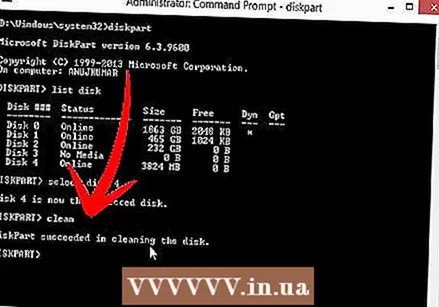 USB kartını silin. Komanda yazın təmiz, sonra disk idarəetmə proqramı diski yoxlayacaq və çubuqdakı bütün məlumatları siləcəkdir.
USB kartını silin. Komanda yazın təmiz, sonra disk idarəetmə proqramı diski yoxlayacaq və çubuqdakı bütün məlumatları siləcəkdir. 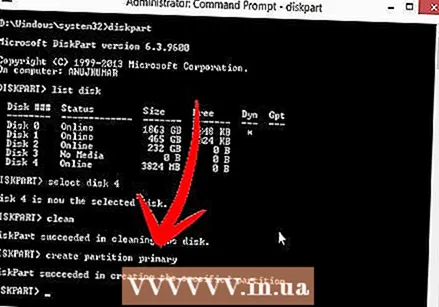 Önyüklenebilir bir bölüm yaradın. USB çubuğu silildikdə yazın əsas bölmə yaradın. Hər şey yaxşı olarsa, prosesin uğurla başa çatdığı barədə bir mesaj görünəcəkdir.
Önyüklenebilir bir bölüm yaradın. USB çubuğu silildikdə yazın əsas bölmə yaradın. Hər şey yaxşı olarsa, prosesin uğurla başa çatdığı barədə bir mesaj görünəcəkdir.  Yeni bölməni seçin. Komanda yazın bölmə 1 seçin və Enter düyməsini basın. Təsdiq mesajı görünəndə yazın aktivdir və Enter düyməsini basın. Bu bölməni aktivləşdirəcəkdir.
Yeni bölməni seçin. Komanda yazın bölmə 1 seçin və Enter düyməsini basın. Təsdiq mesajı görünəndə yazın aktivdir və Enter düyməsini basın. Bu bölməni aktivləşdirəcəkdir. 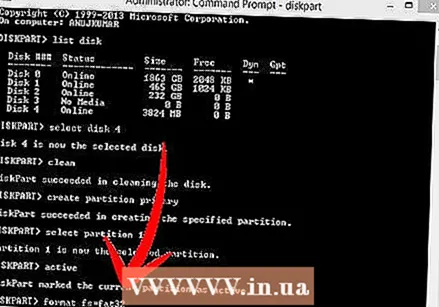 USB çubuğunu formatlayın. Komanda yazın format fs = fat32. Enter düyməsini basıldıqdan sonra proqram bir neçə dəqiqə işləyəcək (32 GB çubuqla hətta saatlar çəkə bilər), irəliləyiş faizlə göstərilir.
USB çubuğunu formatlayın. Komanda yazın format fs = fat32. Enter düyməsini basıldıqdan sonra proqram bir neçə dəqiqə işləyəcək (32 GB çubuqla hətta saatlar çəkə bilər), irəliləyiş faizlə göstərilir.  USB çubuğuna bir sürücü məktubu təyin edin. Komanda yazın təyin etmək məktub təyin etmək. Yazın çıxış Disk İdarəetmə yardım proqramından çıxmaq üçün.
USB çubuğuna bir sürücü məktubu təyin edin. Komanda yazın təyin etmək məktub təyin etmək. Yazın çıxış Disk İdarəetmə yardım proqramından çıxmaq üçün. 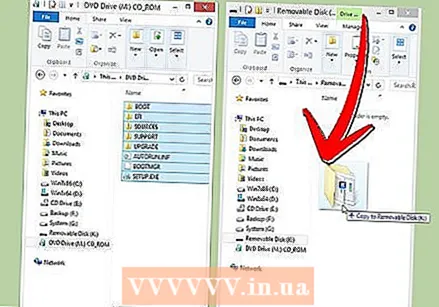 Əməliyyat sistemini kopyalayın. USB çubuğundan açılış diski yaratdıqdan sonra istədiyiniz əməliyyat sisteminin quraşdırma sənədlərini çubuğunuza qoya bilərsiniz.
Əməliyyat sistemini kopyalayın. USB çubuğundan açılış diski yaratdıqdan sonra istədiyiniz əməliyyat sisteminin quraşdırma sənədlərini çubuğunuza qoya bilərsiniz. - Prosesi asanlaşdırmaq üçün quraşdırma zamanı lazım ola biləcək sürücüləri də kopyalayın.
Metod 5-dən 2: Bir Windows Vista və ya 7 quraşdırma diski yaradın
 Windows Vista və ya 7 ISO sənədini yaradın və ya əldə edin. Digər şeylər arasında DVD-ləri yandıra bilən proqramı quraşdırın. DVD yazmaq üçün istifadə edə biləcəyiniz bir neçə pulsuz proqram var. ISO sənədləri yarada biləcək bir proqrama ehtiyacınız var. Windows 7 satın alaraq yükləyə biləcəyiniz bir ISO sənədiniz varsa, birbaşa növbəti mərhələyə keçə bilərsiniz.
Windows Vista və ya 7 ISO sənədini yaradın və ya əldə edin. Digər şeylər arasında DVD-ləri yandıra bilən proqramı quraşdırın. DVD yazmaq üçün istifadə edə biləcəyiniz bir neçə pulsuz proqram var. ISO sənədləri yarada biləcək bir proqrama ehtiyacınız var. Windows 7 satın alaraq yükləyə biləcəyiniz bir ISO sənədiniz varsa, birbaşa növbəti mərhələyə keçə bilərsiniz. - Windows 7 DVD-ni qaba qoyun. Yeni proqramınızı açın. "Təsvirə kopyalayın" və ya "Şəkil yaradın" seçimini axtarın. İstədikdə mənbə olaraq DVD sürücünüzü seçin.

- ISO sənədinizi qeyd edin. Xatırlanması asan bir ad və yer seçin. ISO faylı kopyaladığınız orijinal sənədlə eyni ölçüdə olacaqdır. Əvvəlcə sürücünüzdə kifayət qədər yer olub olmadığını yoxlayın.

- ISO sənədinin yaradılması kompüterinizin və DVD sürücünüzün sürətindən asılı olaraq uzun müddət ala bilər.
- Windows 7 DVD-ni qaba qoyun. Yeni proqramınızı açın. "Təsvirə kopyalayın" və ya "Şəkil yaradın" seçimini axtarın. İstədikdə mənbə olaraq DVD sürücünüzü seçin.
 "Windows 7 USB / DVD Yükləmə Aracı" yardım proqramını yükləyin. Bu proqramı Windows saytından pulsuz yükləyə bilərsiniz. Adına baxmayaraq, proqram Windows Vista ISO sənədləri ilə də işləyir. Həqiqətən bu yardım proqramını bütün Windows versiyaları üçün istifadə edə bilərsiniz.
"Windows 7 USB / DVD Yükləmə Aracı" yardım proqramını yükləyin. Bu proqramı Windows saytından pulsuz yükləyə bilərsiniz. Adına baxmayaraq, proqram Windows Vista ISO sənədləri ilə də işləyir. Həqiqətən bu yardım proqramını bütün Windows versiyaları üçün istifadə edə bilərsiniz.  Mənbə sənədini seçin. Bu, ilk hissədə yaratdığınız və ya yüklədiyiniz ISO sənədidir. "Next" düyməsinə vurun.
Mənbə sənədini seçin. Bu, ilk hissədə yaratdığınız və ya yüklədiyiniz ISO sənədidir. "Next" düyməsinə vurun.  "USB cihazı" seçin. İndi DVD yazmağı və ya USB cihaz yaratmağı seçə bilərsiniz. "USB cihazı" seçin.
"USB cihazı" seçin. İndi DVD yazmağı və ya USB cihaz yaratmağı seçə bilərsiniz. "USB cihazı" seçin.  USB cihazını seçin. USB çubuğunuzun USB portunda olduğundan əmin olun. Windows'u kopyalaya bilmək üçün USB çubuğunda ən azı 4 GB boş yeriniz olmalıdır.
USB cihazını seçin. USB çubuğunuzun USB portunda olduğundan əmin olun. Windows'u kopyalaya bilmək üçün USB çubuğunda ən azı 4 GB boş yeriniz olmalıdır.  Proqram işləyərkən gözləyin. Artıq proqram USB çubuğunu düzgün şəkildə açıla biləcəyi şəkildə formatlayacaq, sonra ISO faylı çubuğa yerləşdiriləcək. Kopyalama kompüterinizin sürətindən asılı olaraq 15 dəqiqə çəkə bilər.
Proqram işləyərkən gözləyin. Artıq proqram USB çubuğunu düzgün şəkildə açıla biləcəyi şəkildə formatlayacaq, sonra ISO faylı çubuğa yerləşdiriləcək. Kopyalama kompüterinizin sürətindən asılı olaraq 15 dəqiqə çəkə bilər.
Metod 3-dən 3: Bir Windows XP quraşdırma diski yaradın
- Lazımi proqram və avadanlıqları toplayın. "USB_Prep8" və "bootsect.exe" yardım proqramlarına ehtiyacınız var. Geliştiricilər üçün nəzərdə tutulmuş bu proqramları yükləmək pulsuzdur. Ayrıca ən azı 1 GB həcmli bir USB çubuğa və Windows XP-nin quraşdırma CD və ya DVD-sinə ehtiyacınız var.
- USB çubuğunu USB portuna daxil edin və CD və ya DVD-ni qaba qoyun. Avtomatik olaraq açılan hər hansı bir Windows pəncərəsini bağlayın.

- USB çubuğunu USB portuna daxil edin və CD və ya DVD-ni qaba qoyun. Avtomatik olaraq açılan hər hansı bir Windows pəncərəsini bağlayın.
 USB_Prep8 proqramını çıxarın və çalıştırın. Bir zip qovluğuna cüt vurarsanız bir qovluq yaradılacaq, bu qovluğun içərisində "usb_prep8.cmd" başlayın. USB çubuğunu "PeToUSB" ilə formatlaşdırmaq üçün istənilən düyməni basın. Qeyd: Windows 7-də, idarəçi imtiyazları olan bir hesabla bir komut istemi pəncərəsindən "usb_prop8.cmd" çalıştırmanız lazımdır.
USB_Prep8 proqramını çıxarın və çalıştırın. Bir zip qovluğuna cüt vurarsanız bir qovluq yaradılacaq, bu qovluğun içərisində "usb_prep8.cmd" başlayın. USB çubuğunu "PeToUSB" ilə formatlaşdırmaq üçün istənilən düyməni basın. Qeyd: Windows 7-də, idarəçi imtiyazları olan bir hesabla bir komut istemi pəncərəsindən "usb_prop8.cmd" çalıştırmanız lazımdır.  Formatlaşdırmaya başlayın. PeToUSB pəncərəsində heç bir parametr dəyişdirməyin. Biçimləmə tamamlandıqdan sonra hər iki pəncərəni açıq buraxın və Windows düyməsinə + R düyməsinə basaraq yeni bir əmr istəyi pəncərəsini açın, sonra sahəyə “cmd” yazın.
Formatlaşdırmaya başlayın. PeToUSB pəncərəsində heç bir parametr dəyişdirməyin. Biçimləmə tamamlandıqdan sonra hər iki pəncərəni açıq buraxın və Windows düyməsinə + R düyməsinə basaraq yeni bir əmr istəyi pəncərəsini açın, sonra sahəyə “cmd” yazın. 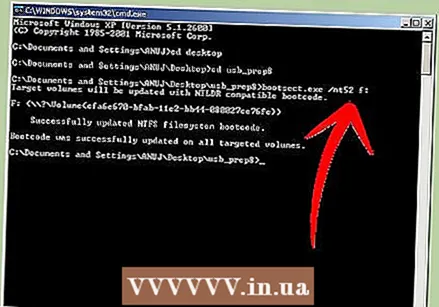 Bootsect proqramını çıxarın. Bundan sonra yeni əmr istemi pəncərəsində bootsect qovluğuna gedin bootsect qovluğundasınızsa “bootsect.exe / nt52 Z:” yazın. Z hərfini USB çubuğunuzun hərfinə dəyişdirin.
Bootsect proqramını çıxarın. Bundan sonra yeni əmr istemi pəncərəsində bootsect qovluğuna gedin bootsect qovluğundasınızsa “bootsect.exe / nt52 Z:” yazın. Z hərfini USB çubuğunuzun hərfinə dəyişdirin. - USB çubuğunun tərkibini göstərən pəncərələri aça bilməzsiniz, əks halda proses uğursuz olacaq və yenidən başlamalısınız.
- Bootsect, USB çubuğundan önyükləmə üçün lazım olan sənədləri kopyalayır. Proses başa çatdıqda, aşağıdakı mesajı alacaqsınız: “Bütün hədəf həcmlərində önyükləmə kodu uğurla yeniləndi”. Bu pəncərəni və PeToUSB-nu bağlayın, lakin usb_prep8 komut istemi pəncərəsini açıq saxlayın.
- Prep8 parametrlərini tənzimləyin. Bootsect kopyalamağı bitdikdə, usb_prep8 pəncərəsi parametrləri dəyişdirə biləcəyiniz nömrəli bir menyu göstərəcəkdir. İlk üç ayarı dəyişdirməlisiniz:
- 1 düyməsini basın və sonra Enter düyməsini basın. Windows XP CD və ya DVD olan sürücünü seçin və OK düyməsini basın.

- 2 düyməsini basın və sonra Enter düyməsini basın. Kompüterinizdə T hərfi ilə bir sürücünüz varsa, bu seçimi başqa bir hərflə dəyişdirin. Əks təqdirdə, olduğu kimi buraxırsınız.

- 3 düyməsini basın və sonra Enter düyməsini basın. USB çubuğunun hərfini buraya daxil edin.

- 1 düyməsini basın və sonra Enter düyməsini basın. Windows XP CD və ya DVD olan sürücünü seçin və OK düyməsini basın.
 Kopyalamağa başlayın. Bunu etmək üçün 4 düyməsini basın və sonra Enter düyməsini basın. Bu seçimin əvvəlki menyudan virtual diski formatlayacağını bildirən bir mesaj görünəcək. Davam etmək üçün Y düyməsini basın. Biçimləmə tamamlandıqda davam etmək üçün istənilən düyməyə basın.
Kopyalamağa başlayın. Bunu etmək üçün 4 düyməsini basın və sonra Enter düyməsini basın. Bu seçimin əvvəlki menyudan virtual diski formatlayacağını bildirən bir mesaj görünəcək. Davam etmək üçün Y düyməsini basın. Biçimləmə tamamlandıqda davam etmək üçün istənilən düyməyə basın. - Faylların ekranda sürüşərək kopyalandığını görəcəksiniz. İndi davam etmək üçün yenidən hər hansı bir düyməni basın. Bir müddət sonra "TempDrive Faylları" nı kopyalamaq istədiyinizi soruşan bir pəncərə görünəcək. Bəli düyməsini basın və təxminən 15 dəqiqə gözləyin. Sonra daha iki dəfə Bəli düyməsini basın.

- Faylların ekranda sürüşərək kopyalandığını görəcəksiniz. İndi davam etmək üçün yenidən hər hansı bir düyməni basın. Bir müddət sonra "TempDrive Faylları" nı kopyalamaq istədiyinizi soruşan bir pəncərə görünəcək. Bəli düyməsini basın və təxminən 15 dəqiqə gözləyin. Sonra daha iki dəfə Bəli düyməsini basın.
 Windows XP quraraq başlayın. İndi proses tamamlandı. USB çubuğunu Windows XP quraşdırmaq istədiyiniz kompüterə daxil edin. BIOS-u elə qurun ki, kompüter USB stick-dən yüklənsin.
Windows XP quraraq başlayın. İndi proses tamamlandı. USB çubuğunu Windows XP quraşdırmaq istədiyiniz kompüterə daxil edin. BIOS-u elə qurun ki, kompüter USB stick-dən yüklənsin. - Açılış menyusu açıldıqda Seçim 1 seçin. İndi Windows XP-nin quraşdırılması başlayır.
- Kompüter yenidən başladıldıqdan sonra quraşdırmanın GUI (Qrafik İstifadəçi İnterfeysi) hissəsini başlamaq üçün Seçim 2 seçin.
- Quraşdırma başa çatana qədər USB çubuğunu çıxarmayın.

Metod 5-dən 4: "USB PC Təmir Toolbarının" yaradılması
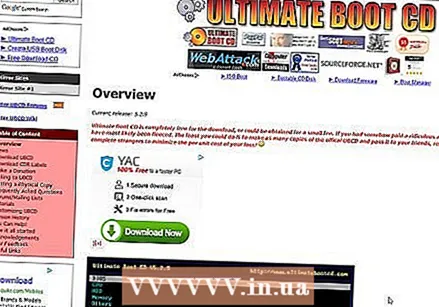 Ultimate Boot CD (UBCD) ISO sənədini yükləyin. Bu faylı buradan pulsuz yükləyə bilərsiniz. UBCD, sistem başlamazdan əvvəl çalıştırıla bilən bir diaqnostik vasitə toplusudur. Bu proqramların hamısını bir USB çubuqda saxlamaq faydalıdır. Burada tapılan "Universal USB Installer" proqramına ehtiyacınız var. Bu proqramı əvvəllər yüklənmiş ISO faylı ilə eyni qovluğa qoyun.
Ultimate Boot CD (UBCD) ISO sənədini yükləyin. Bu faylı buradan pulsuz yükləyə bilərsiniz. UBCD, sistem başlamazdan əvvəl çalıştırıla bilən bir diaqnostik vasitə toplusudur. Bu proqramların hamısını bir USB çubuqda saxlamaq faydalıdır. Burada tapılan "Universal USB Installer" proqramına ehtiyacınız var. Bu proqramı əvvəllər yüklənmiş ISO faylı ilə eyni qovluğa qoyun. 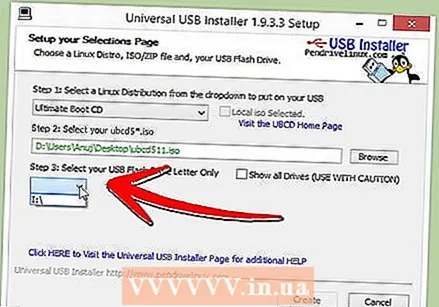 "Universal USB Installer" proqramını başladın. Menyudan "Ultimate Boot CD" seçin. USB çubuğunuzdan düzgün sürücü məktubunu seçin. "Yarat" düyməsini vurun.
"Universal USB Installer" proqramını başladın. Menyudan "Ultimate Boot CD" seçin. USB çubuğunuzdan düzgün sürücü məktubunu seçin. "Yarat" düyməsini vurun. 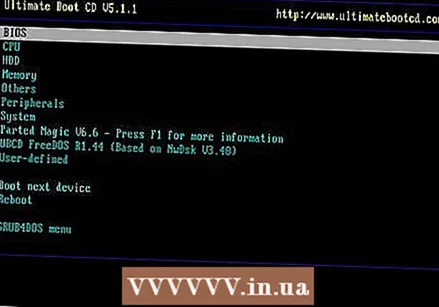 USB çubuğunuzdan yükləyin. USB stick formatlandıqdan sonra USB stick-dən yükləyə və yardım proqramlarını işə sala bilərsiniz.
USB çubuğunuzdan yükləyin. USB stick formatlandıqdan sonra USB stick-dən yükləyə və yardım proqramlarını işə sala bilərsiniz.
Metod 5-dən 5: USB flash sürücünüzdən Mac OS X 10.7 və ya 10.8 üçün quraşdırma diski yaradın
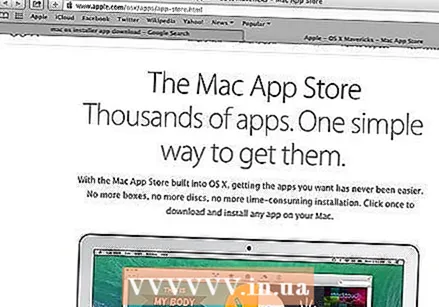 Lazımi proqram və avadanlıqları toplayın. Çubuğunuz 8 GB və ya daha böyük olmalıdır. Ayrıca OS X yükləyicisinə ehtiyacınız var. Proqramı yükləyin və USB çubuğunu USB portuna daxil edin.
Lazımi proqram və avadanlıqları toplayın. Çubuğunuz 8 GB və ya daha böyük olmalıdır. Ayrıca OS X yükləyicisinə ehtiyacınız var. Proqramı yükləyin və USB çubuğunu USB portuna daxil edin. 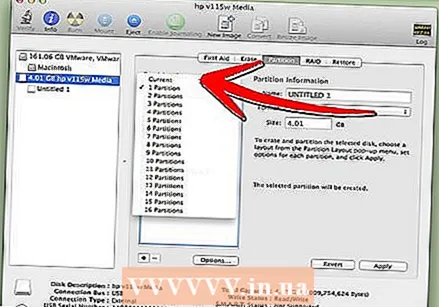 Disk Utility proqramını açın. Bu proqramı "Proqramlar" altındakı "Utilities" qovluğunda tapa bilərsiniz. Bu proqramla USB çubuğunuzu önyükleme diskinə çevirə bilərsiniz. Sol sütunda USB çubuğunuzu seçin və "Bölmə" sekmesini açın. "Bölmə Düzeni" nin altında "1 bölmə" seçin.
Disk Utility proqramını açın. Bu proqramı "Proqramlar" altındakı "Utilities" qovluğunda tapa bilərsiniz. Bu proqramla USB çubuğunuzu önyükleme diskinə çevirə bilərsiniz. Sol sütunda USB çubuğunuzu seçin və "Bölmə" sekmesini açın. "Bölmə Düzeni" nin altında "1 bölmə" seçin.  Quruluşu seçin. "Format" ın yanındakı menyunu vurun və "Mac OS Genişləndirilmiş (Yazılmış)" seçin. Bu şəkildə çubuğun bütün Maclar tərəfindən oxuna biləcəyinə əmin ola bilərsiniz. "Seçimlər" düyməsini vurun və "GUID bölmə cədvəli" ni seçin.
Quruluşu seçin. "Format" ın yanındakı menyunu vurun və "Mac OS Genişləndirilmiş (Yazılmış)" seçin. Bu şəkildə çubuğun bütün Maclar tərəfindən oxuna biləcəyinə əmin ola bilərsiniz. "Seçimlər" düyməsini vurun və "GUID bölmə cədvəli" ni seçin.  Mac OS X üçün quraşdırma sənədini tapın. Bu, Mac App Store-dan yüklədiyiniz tətbiqdir. "Proqramlar" qovluğunda tapa bilərsiniz. Faylın üzərinə sağ vurun və "Paket İçeriklərini Göstər" seçin. "İçindəkilər" i və sonra "Paylaşılan Dəstək" i açın. Burada "InstallESD.dmg" adlı bir sənəd tapa bilərsiniz. Bu faylı masaüstünüzə sürükləyin.
Mac OS X üçün quraşdırma sənədini tapın. Bu, Mac App Store-dan yüklədiyiniz tətbiqdir. "Proqramlar" qovluğunda tapa bilərsiniz. Faylın üzərinə sağ vurun və "Paket İçeriklərini Göstər" seçin. "İçindəkilər" i və sonra "Paylaşılan Dəstək" i açın. Burada "InstallESD.dmg" adlı bir sənəd tapa bilərsiniz. Bu faylı masaüstünüzə sürükləyin. 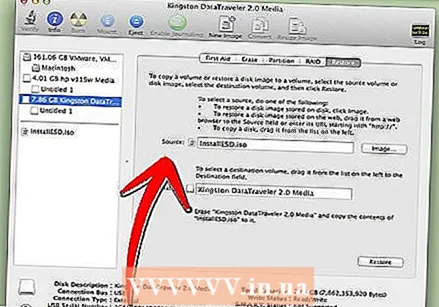 Disk Utility proqramını yenidən açın. Sol sütundakı USB çubuğunu vurun. "Geri yüklə" sekmesini vurun və "Mənbə" sahəsinin yanında "Disk Təsviri" düyməsini basın. Masaüstünüzdə "InstallESD.dmg" sənədini seçin. "Hədəf" olaraq, yeni yaradılan bölməni sahəyə sürükləyin.
Disk Utility proqramını yenidən açın. Sol sütundakı USB çubuğunu vurun. "Geri yüklə" sekmesini vurun və "Mənbə" sahəsinin yanında "Disk Təsviri" düyməsini basın. Masaüstünüzdə "InstallESD.dmg" sənədini seçin. "Hədəf" olaraq, yeni yaradılan bölməni sahəyə sürükləyin.  "Geri yüklə" düyməsini vurun. Sizdən təsdiq tələb ediləcək. Davam etmək üçün "Sil" düyməsinə vurun. Mac sürətinizdən asılı olaraq tamamlanması bir saat çəkə bilər. Bundan sonra USB çubuğundan açıla və DVD istifadə edirsinizsə, Mac OS X-i qura bilərsiniz.
"Geri yüklə" düyməsini vurun. Sizdən təsdiq tələb ediləcək. Davam etmək üçün "Sil" düyməsinə vurun. Mac sürətinizdən asılı olaraq tamamlanması bir saat çəkə bilər. Bundan sonra USB çubuğundan açıla və DVD istifadə edirsinizsə, Mac OS X-i qura bilərsiniz.
Xəbərdarlıqlar
- Formatlaşdırma zamanı bütün köhnə məlumatlar silinəcəyinə görə addımlara başlamazdan əvvəl məlumatları USB çubuqda yedəklədiyinizə əmin olun.



